Cách quản lý tất cả extension trên Microsoft Edge trong một nơi giống Chrome
Như bạn đã biết, Chrome có tính năng Extensions để quản lý tất cả tiện ích mở rộng cài đặt trên trình duyệt trong một nơi từ thanh công cụ trình duyệt. Đây là tính năng tiện lợi và rất được yêu thích.
Hiện tại, các trình duyệt dùng chung nhân Chromium khác thì chưa có nhưng bạn có thể thêm vào mà điển hình là One Click Extensions Manager cho Microsoft Edge. Tiện ích mở rộng này sẽ giúp bạn:
– Quản lý tất cả extension trong một nơi.
– Tìm kiếm nhanh extension.
– Bật tắt nhanh một hay tất cả extension cùng lúc.
– Gỡ bỏ, mở trang thiết lập, trang cài đặt của extension,…
One Click Extensions Manager là tiện ích mở rộng miễn phí, bạn vào đây > bấm Get > Add extension để cài đặt.
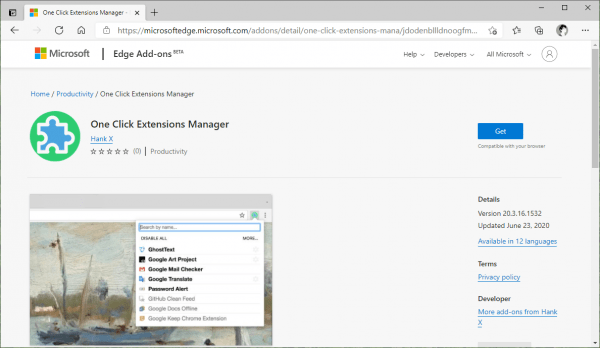
Cài đặt xong, bạn sẽ thấy biểu tượng One Click Extensions Manager trên thanh công cụ trình duyệt. Để tránh lộn xộn, bạn nên ẩn các extension khác vào trong menu bằng cách bấm chuột phải lên tiện ích mở rộng đó > chọn Move to menu.

Để xem tất cả extension cài đặt trên Microsoft Edge, bạn bấm biểu tượng One Click Extensions Manager và chúng sẽ hiển thị trong giao diện mở ra. Các extension nào hoạt động thì được tô đậm đen, còn ngược lại thì bị làm mờ. Bạn bấm vào để bật sử dụng extension đó và ngược lại. Hoặc bấm:
– Disable all: Để tắt tất cả extension.
– Enable all: Để bật tát cả extension.
– More: Mở giao diện quản lý extension trên Microsoft Edge.
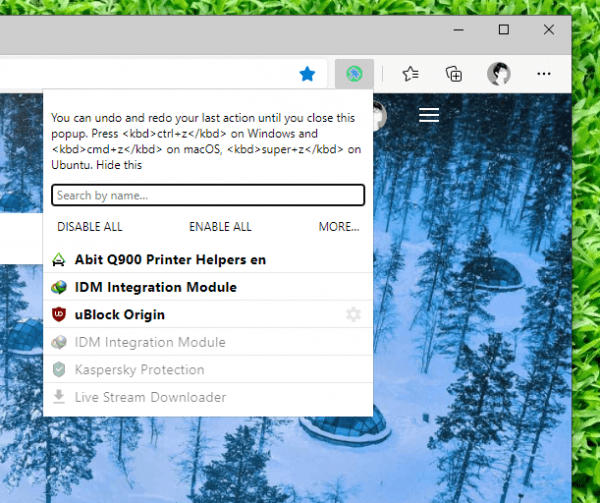
Các tùy chọn bạn thực hiện có thể phục hồi bằng cách bấm phím tắt:
- Ctrl + z (Windows).
- Cmd + z (OSX).
- Super + z (Ubuntu).
Mỗi khi bạn rê chuột lên extension sẽ có biểu tượng bánh răng để mở phần thiết lập của tiện ích mở rộng đó. Nhưng còn có nhiều tùy chọn ẩn khác, bạn bấm chuột phải lên extension bất kỳ sẽ xuất hiện thêm ba biểu tượng cho phép:
– Mở trang cài đặt extension này trên Chrome Web Store.
– Mở trang Details của extension này trên Microsoft Edge.
– Gỡ bỏ extension này.

Bên cạnh Microsoft Edge, One Click Extensions Manager còn có một phiên bản dành cho Chrome. Bạn cài đặt tại đây hay ở liên kết bên dưới.

Đăng nhận xét